วลีที่ว่า "พลังของการตัดต่อ" นั้นเป็นคำที่พูดกันทั่วไปในวงการการสร้างภาพยนตร์ด้วยเหตุผลบางอย่าง ไม่ว่าจะเป็นการถ่ายฟุตเทจสำหรับใช้ในสารคดี การถ่ายทำข่าวท้องถิ่น หรือการถ่ายทำในสตูดิโอ
ไม่ว่าฟุตเทจดิบของคุณจะโดดเด่นขนาดไหน การตัดต่อขั้นสุดท้ายจะเป็นตัวกำหนดผลลัพธ์ที่ออกมาของวิดีโอ ยอมรับกันเถอะว่าบางครั้งกระบวนการตัดต่อวิดีโออาจดูยาวนานและน่ากังวล เมื่อนำเสนอด้วยบล็อกหินอ่อนเชิงเปรียบเทียบซึ่งประกอบด้วยฟุตเทจดิบหลายชั่วโมง คุณจะต้องตัดต่อฟุตเทจเหล่านั้นให้เสร็จสมบูรณ์ด้วยความชำนาญและมีประสิทธิภาพ
นี่คือจุดที่เวิร์กโฟลว์การตัดต่อวิดีโอสามารถช่วยคุณได้ เมื่อแบ่งกระบวนการตัดต่อวิดีโอออกเป็นชุดขั้นตอนเล็กๆ ที่ทำซ้ำได้ คุณจะพบว่างานที่กองเป็นภูเขานั้นกลายเป็นกองดินขนาดเล็กหลายๆ กองที่สามารถจัดการได้
ในบทความนี้ เราจะสำรวจเวิร์กโฟลว์วิดีโอต่างๆ โดยละเอียด โดยจะนำเสนอเวิร์กโฟลว์พื้นฐานที่คุณสามารถนำไปใช้เพื่อทำให้การตัดต่อของคุณมีประสิทธิภาพและสร้างผลกระทบได้มากขึ้น

เวิร์กโฟลว์การตัดต่อวิดีโอคืออะไร
โดยทั่วไปเวิร์กโฟลว์การตัดต่อวิดีโอของคุณเป็นกระบวนการที่เกิดขึ้นหลังจากที่คุณได้ฟุตเทจสุดท้ายแล้ว และก่อนที่จะส่งออกการตัดต่อสุดท้ายและส่งไปยังผู้รับที่ต้องการ
เวิร์กโฟลว์การตัดต่อวิดีโอไม่ได้มีแบบเดียว โดยนักตัดต่อแต่ละคนจะมีวิธีการของตัวเองที่ตรงกับความต้องการและสไตล์การตัดต่อของตน
แม้ว่าแต่ละขั้นตอนของเวิร์กโฟลว์การตัดต่อวิดีโอจะแตกต่างกันออกไป แต่โดยทั่วไปแล้วล้วนมีขั้นตอนอย่างการจัดระเบียบฟุตเทจ การสร้างการตัดต่อครั้งแรก งานในขั้นตอนหลังการผลิต เสียง และเอฟเฟ็กต์ภาพ
ทำไมเวิร์กโฟลว์การตัดต่อวิดีโอจึงมีความสำคัญ
เวิร์กโฟลว์วิดีโอนั้นมีประโยชน์ด้วยเหตุผลหลายประการ ดังนี้
- ประสิทธิภาพที่ดีขึ้น — การปฏิบัติตามเวิร์กโฟลว์จะทำให้คุณเดินไปตามเส้นทางที่กำหนดไว้ ดังนั้นคุณจึงใช้เวลาน้อยลงในการคิดว่าจะทำอะไรต่อไป
- ความสม่ำเสมอ เมื่อทำตามเวิร์กโฟลว์ คุณจะสามารถดำเนินการตามขั้นตอนเดิมได้ทุกครั้ง ซึ่งทำให้กระบวนการและผลงานขั้นสุดท้ายมีความสม่ำเสมอมากขึ้น
- การทำงานร่วมกันที่ได้รับการปรับปรุง— การมีเวิร์กโฟลว์ที่จัดทำขึ้นทำให้สามารถดึงลูกค้า ผู้ร่วมงาน หรือฟรีแลนซ์เข้ามาสนับสนุนได้ง่ายขึ้น
ที่สำคัญเหนือสิ่งใด หากคุณพบว่าตัวเองผลิตเนื้อหาวิดีโออยู่เป็นประจำ เวิร์กโฟลว์จะทำให้คุณได้มีกรอบการทำงานเพื่อทำให้คุณสามารถส่งมอบงานที่ดีที่สุดได้ทุกครั้ง
ฟังดูน่าสนใจใช่ไหม เยี่ยมเลย เราไปดูรายละเอียดกันดีกว่า เริ่มจากพื้นฐานก่อน ซึ่งก็คือขั้นตอนของเวิร์กโฟลว์การตัดต่อวิดีโอโดยทั่วไปที่คุณควรทำ
6 ขั้นตอนสำหรับการมีเวิร์กโฟลว์การตัดต่อวิดีโอที่มีประสิทธิภาพ
เพื่อช่วยให้คุณเริ่มต้นใช้งาน เราได้สร้างเวิร์กโฟลว์แบบง่ายๆ ซึ่งจะแนะนำขั้นตอนในการตัดต่อวิดีโอทั่วไปขึ้นมา โดยคุณสามารถนำไปปรับใช้ให้ตรงกับความต้องการหรือวิธีการทำงานของคุณได้
1. รวมรวมและจัดระเบียบเนื้อหาของคุณ
ก่อนที่จะเริ่มกระบวนการตัดต่อได้ แผนการถ่ายวิดีโอและสตอรีบอร์ดจะต้องเสร็จเรียบร้อยก่อน ตามมาด้วยการผลิตหรือการคัดสรรฟุตเทจดิบ
ก่อนที่คุณจะเริ่มการตัดต่อ คุณควรจัดเรียงฟุตเทจดิบเหล่านี้ไว้ในโฟลเดอร์ โดยแยกไว้ตามแหล่งที่มา รูปแบบ หรือส่วนต่างๆ ของวิดีโอ ขึ้นอยู่กับความต้องการของคุณ
ตัวอย่างไฟล์และรูปแบบที่พบเห็นได้ทั่วไปและวิธีการที่คุณสามารถจัดระเบียบสิ่งเหล่านี้ได้มีดังนี้
- วิดีโอ
- ฟุตเทจหลัก
- ฟุตเทจที่ช่วยเสริมเติมแต่ง (B-Roll)
- ไฟล์เสียง
- ไฟล์พากษ์เสียง
- เพลง
- เอฟเฟ็กต์เสียง
- เอฟเฟ็กต์ภาพ
- การจัดแสง ฟิลเตอร์ และแพ็กแต่งพื้นผิว
- การเปลี่ยนฉาก
- กราฟิกเคลื่อนไหว
- โลโก้ สัญลักษณ์แบรนด์ หรือรูปภาพอื่นๆ ที่ใช้เป็นประจำ
ด้วยความสามารถในการจัดเก็บไฟล์ขั้นสูง บริการพื้นที่จัดเก็บบนคลาวด์ของ Dropbox จะทำให้คุณสามารถอัพโหลดไฟล์ของคุณไปยังพื้นที่ส่วนกลาง จัดระเบียบไฟล์ และเข้าถึงไฟล์เหล่านั้นได้อย่างง่ายดายจากทุกอุปกรณ์ คุณยังทำได้แม้กระทั่งให้ทีมงานถ่ายทำอัพโหลดฟุตเทจมาให้จากสถานที่ถ่ายทำ ซึ่งพร้อมให้คุณเข้าถึงได้จากมุมทำงานตัดต่อที่ตั้งอยู่ระยะไกลของคุณ
2. ตัดสินใจเกี่ยวกับวัตถุประสงค์และสร้างลำดับเวลาสำหรับการตัดต่อของคุณ
ก่อนที่คุณจะเริ่มขะมักเขม้นตัดฟุตเทจของคุณ คุณจะต้องคิดก่อนว่าคุณต้องทำอะไรบ้าง และทำไมต้องทำ การกำหนดเป้าหมาย รวมถึงจุดสำคัญของงานในกระบวนการที่ชัดเจนจะช่วยให้คุณได้เห็นภาพรวมที่กว้างขึ้นและอยู่ในเส้นทางที่กำหนดได้
ดังนั้น เมื่อไฟล์ของคุณพร้อมและสตอรีบอร์ดของคุณมีการวางแผนคร่าวๆ สำหรับวิดีโอขั้นสุดท้ายแล้ว ก็ถึงเวลาวางแผนลำดับเวลาการตัดต่อแก้ไขของคุณพร้อมตั้งวัตถุประสงค์และจุดสำคัญของการตัดต่อของคุณไปด้วย
เรื่องทั่วไปที่คุณจะต้องตัดสินใจ ได้แก่
- ข้อความโดยรวมที่วิดีโอจะสื่อ
- รูปลักษณ์และความรู้สึก
- เป้าหมายต่างๆ
- เวลาที่คุณต้องทำวิดีโอส่วนหนึ่งให้เสร็จเรียบร้อย
นอกจากนี้ คุณจะต้องมีพื้นที่ในการวางแผนทั้งหมดนี้ด้วย โชคดีที่ Dropbox Paper เป็นแพลตฟอร์มที่เหมาะสำหรับการสร้างแผนโครงการ แชร์แผนโครงการกับลูกค้าหรือผู้ร่วมงาน และฝังไทม์ไลน์ และด้วยเทมเพลตแผนการผลิตวิดีโอที่สร้างไว้แล้ว คุณสามารถเริ่มต้นได้ทันที
3. สร้างการตัดต่อครั้งแรกของคุณขึ้นมา
เมื่อวางแผนครบทั้งหมดแล้ว ก็ถึงเวลาเริ่มตัดต่อเสียที!
แม้ว่าฟังก์ชันการตัดต่อวิดีโอแต่ละอย่างจะมีข้อมูลทางเทคนิคเชิงลึกอยู่เป็นจำนวนมาก เช่น การแก้ไขสีหรือการมิกซ์เสียง แต่โดยทั่วไปแล้วสิ่งเหล่านี้จะขึ้นอยู่กับผลงานสุดท้ายที่คุณพยายามทำออกมา
หากพูดคร่าวๆ โดยไม่คำนึงถึงความซับซ้อนนั้น การตัดต่อครั้งแรกจะมีขั้นตอนกว้างๆ อยู่สองขั้นตอน ได้แก่
- การตัดต่อหลัก หรือที่เรียกว่า "การตัดต่อหยาบๆ" เป็นการจัดระเบียบคลิปของคุณ ตัดคลิปออกเป็นส่วน สร้างการเดินเรื่องและจังหวะของคลิปขึ้นมาคร่าวๆ เพื่อให้ตรงกับสตอรีบอร์ดและเป้าหมายที่ตั้งไว้ในแผนของคุณ
- ขั้นตอนหลังการผลิต— ขัดเกลาการตัดต่อเบื้องต้น เพิ่มเอฟเฟกต์เสียง ฟิลเตอร์ภาพและการแก้ไข และการเปลี่ยนผ่านที่ราบรื่น ตรวจสอบให้แน่ใจว่าองค์ประกอบเสียงและภาพเรียงกันอย่างสมบูรณ์แบบ
ระหว่างที่คุณดำเนินการตามขั้นตอนนี้ เป็นเรื่องปกติที่คุณจะสลับไปมาระหว่างแอปพลิเคชันและเครื่องมือต่างๆ ที่จำเป็นต้องใช้สำหรับวัตถุประสงค์ที่แตกต่างกันออกไป เช่น การสร้างเอฟเฟ็กต์ภาพหรือการตัดต่อเสียง
Dropbox ช่วยให้คุณทำงานระหว่างแอปตัดต่อที่คุณชื่นชอบได้อย่างราบรื่น โดยมีการผสานรวมในแอปสำหรับ WeVideo, Adobe Premiere Pro, Canva และอื่นๆ อีกมากมาย ซึ่งจะทำให้คุณสามารถเก็บงานทั้งหมดของคุณไว้ในที่เดียวโดยสามารถสลับไปมาระหว่างเครื่องมือตัดต่อต่างๆ ที่คุณใช้ประจำได้มากเท่าที่คุณต้องการ
4. ตรวจทานและให้ข้อคิดเห็น
เมื่อคุณตัดต่อครั้งแรกเสร็จแล้ว ก็ถึงเวลาของการรับฟังข้อคิดเห็น
การตรวจสอบฉบับร่างเป็นส่วนสำคัญของเวิร์กโฟลว์การตัดต่อวิดีโอ การดำเนินการที่สมบูรณ์แบบไม่เกิดขึ้นตั้งแต่ความพยายามครั้งแรก มันเป็นผลลัพธ์ของกระบวนการวนซ้ำที่ส่งเสริมการทดลองและมุมมองที่แตกต่าง
น่าเสียดายที่บรรณาธิการวิดีโอที่มีประสบการณ์จะรับรองได้ว่า การรวบรวมข้อเสนอแนะเหล่านี้อาจเป็นกระบวนการที่ยุ่งยาก อาจต้องติดตามผู้มีส่วนได้ส่วนเสียหลายรายและทำความเข้าใจความคิดเห็นคลุมเครือที่กระจายอยู่ในอีเมลหลายฉบับ
โชคดีที่เทคโนโลยีกำลังตามทัน ตอนนี้ไม่จำเป็นต้องจัดการกระบวนการข้อเสนอแนะเพียงลำพังอีกต่อไป ขอบคุณเครื่องมือตรวจสอบและอนุมัติวิดีโอที่สร้างขึ้นโดยเฉพาะ เช่น Dropbox Replay
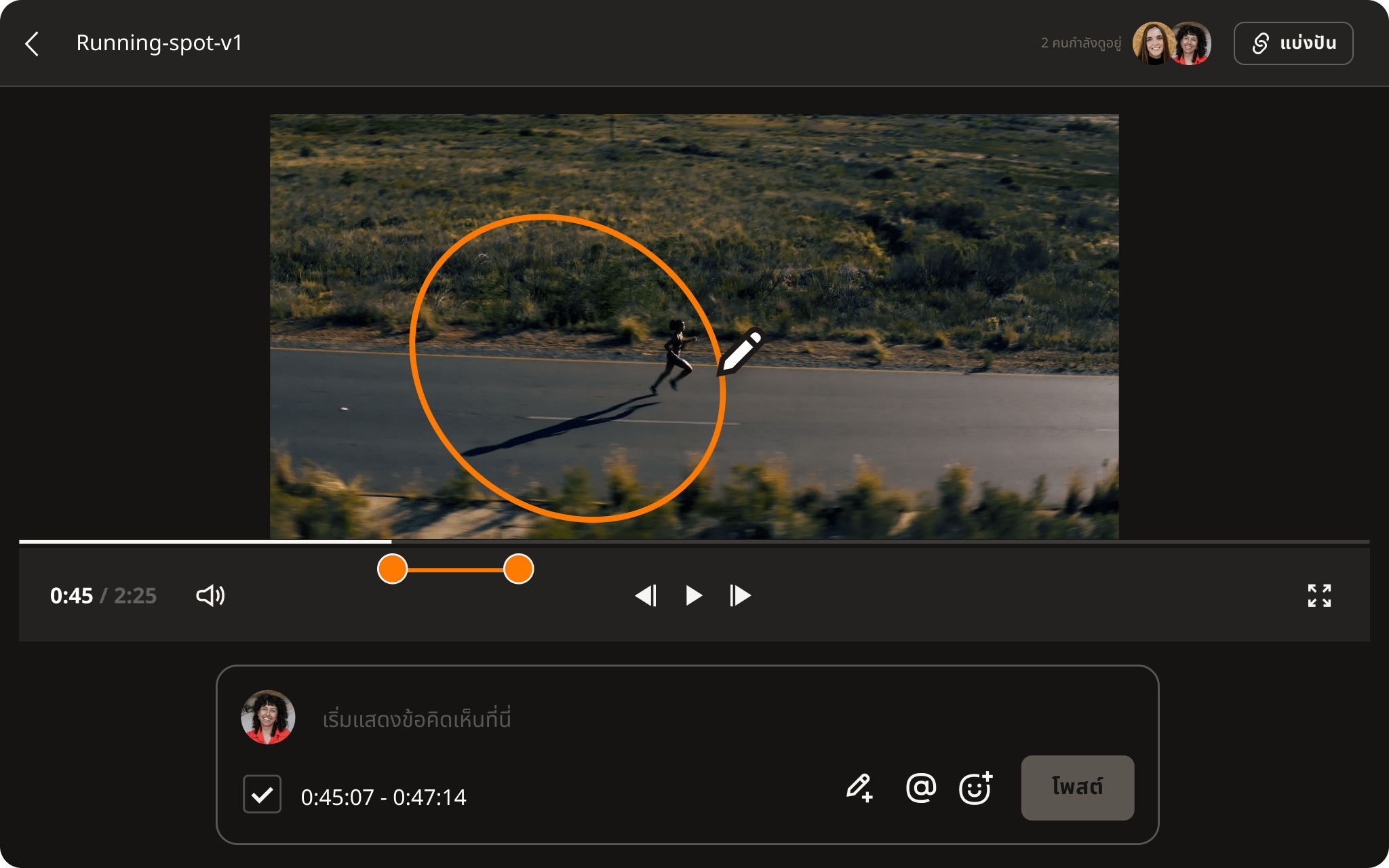
เมื่อใช้ Dropbox Replay คุณจะสามารถรวบรวมข้อคิดเห็นจากหลายๆ คนได้อย่างง่ายดายในที่เดียว
ผู้ตรวจทานสามารถให้ข้อคิดเห็นที่เป็นคำอธิบายประกอบแบบเฉพาะเฟรมและดูความคิดเห็นที่คนอื่นได้ให้ไว้ได้ เพื่อที่คุณจะได้ไม่ต้องจัดการกับปัญหาเรื่องความคิดเห็นที่ซ้ำกัน
ยิ่งไปกว่านั้น การตรวจทานผ่านเบราว์เซอร์ทำจะให้ทุกคนสามารถให้ข้อคิดเห็นตามเฟรมและทำเครื่องหมายบนหน้าจอได้โดยไม่ต้องใช้ซอฟต์แวร์พิเศษหรือบัญชี Dropbox ก็ได้ และคุณยังสามารถโฮสต์ปาร์ตี้การรับชมงานตัดต่อของคุณผ่านระบบเสมือนได้อีกด้วย
5. การอนุมัติขั้นสุดท้าย
เมื่อคุณได้รวบรวมข้อคิดเห็นเกี่ยวกับการตัดต่อของคุณแล้ว คุณจะต้องมีวิธีที่มีประสิทธิภาพในการนำไปปรับใช้และคอยติดตามดูแลสิ่งที่ต้องทำให้เสร็จเรียบร้อย
ด้วยสามารถในการควบคุมเวอร์ชันที่มีมาให้ในตัวของ Dropbox Replay คุณจะสามารถติดตามทุกเวอร์ชันของโครงการวิดีโอของคุณได้ รวมถึงความคิดเห็นและการทำเครื่องหมายในแต่ละโครงการ โดยสามารถทำได้ในที่เดียว ดังนั้นจึงเป็นเรื่องง่ายที่จะทำให้ผู้ตรวจทานของคุณได้ทราบเกี่ยวกับการเปลี่ยนแปลงต่างๆ อยู่เสมอ หลังจากที่พวกเขาให้ข้อคิดเห็นไว้
ยิ่งไปกว่านั้น การที่สามารถตอบกลับหมายเหตุประกอบและข้อคิดเห็นได้โดยตรงจะทำให้การอนุมัติขั้นสุดท้ายทำได้ง่ายขึ้นไปอีก
6. การส่งมอบ
เมื่อคุณมาถึงขั้นที่ตั้งชื่อไฟล์ตัดต่อว่า "final_final" ก็ถึงเวลาของการแบ่งปันผลงานที่เสร็จสิ้นของคุณแล้ว
บริการพื้นที่จัดเก็บบนคลาวด์และ Dropbox Replay เป็นวิธีที่ดีเยี่ยมในการแบ่งปันงานที่กำลังดำเนินการกับผู้ร่วมงาน แต่จะเป็นอย่างไรเมื่อคุณต้องการส่งสำเนาของไฟล์แทน หรือส่งไฟล์ขนาดใหญ่เกินไปจนไม่สามารถส่งทางอีเมลได้
Dropbox Transfer เป็นเครื่องมือที่เหมาะสำหรับการส่งไฟล์ขนาดใหญ่ เช่น การส่งออกวิดีโอ มันไม่เพียงแต่ช่วยให้คุณสามารถส่งไฟล์ได้สูงสุดถึง 250 GB* ในเวลาเดียวกันเท่านั้น แต่คุณยังมีสิทธิ์ปรับแต่งขั้นสูงและการควบคุมความปลอดภัยมากมายให้เลือกใช้ เช่น:
- หน้าดาวน์โหลดของแบรนด์ที่กำหนดเอง เพื่อสร้างความประทับใจแรกที่ตราตรึง
- การให้ทุกคนเข้าถึงไฟล์ได้โดยไม่ต้องมีบัญชี Dropbox
- การเพิ่มด้วยการลากแล้ววางหรือจาก Dropbox
- การส่งมอบงานโดยการคัดลอกลิงก์หรือการส่งอีเมล
- การควบคุมสิทธิ์ในการเข้าถึง วันที่หมดอายุของลิงก์ และการปกป้องด้วยรหัสผ่านอย่างสมบูรณ์
*มีให้บริการหากใช้แอด-ออน Dropbox Replay
เคล็ดลับและวิธีปฏิบัติที่ดีที่สุดของเวิร์กโฟลว์การตัดต่อวิดีโอ
ในเมื่อเราได้รู้เกี่ยวกับขั้นตอนพื้นฐานของเวิร์กโฟลว์การตัดต่อวิดีโอแล้ว ต่อไปนี้จะเป็นเคล็ดลับเพิ่มเติมเพื่อทำให้แน่ใจว่าคุณจะได้รับประโยชน์สูงสุดจากการตัดต่อของคุณ
กรองฟุตเทจ "ขยะ" ของคุณ - อย่าทิ้งมัน
ในขณะที่คุณกำลังตัดต่อในขั้นแรกนั้น คุณจะได้ตัดฟุตเทจดิบจำนวนมากออกเป็นส่วนๆ
และนอกจากคลิปที่คุณได้เลือกไว้แล้ว คุณจะยังมีคอลเลกชันของ "ฟุตเทจส่วนเกิน" ซึ่งเป็นส่วนที่หลงเหลือจากคลิปต้นฉบับของคุณ
แม้ว่าคุณจะอยากลบคลิปเหล่านี้และเคลียร์พื้นที่ไปด้วยก็ตาม แต่บ่อยครั้งที่การเก็บคลิปที่ตัดแล้วเอาไว้ก็เป็นเรื่องสมเหตุสมผล คุณไม่มีทางรู้เลยว่าอะไรบ้างที่อาจยังมีประโยชน์ในการเติมช่องว่างในการแก้ไขครั้งสุดท้ายของคุณ!
ลองนึกถึงเวิร์กโฟลว์การตัดต่อวิดีโอจากระยะไกลของคุณ
ในปัจจุบันพวกเราหลายคนทำงานเป็นทีมระยะไกล แบบไฮบริดหรือแบบยืดหยุ่น ไม่ว่าจะทำงานที่ออฟฟิศและทำงานจากที่บ้าน หรือเป็นทีมที่ทำงานข้ามเขตเวลา หากต้องการใช้ประโยชน์สูงสุดจากการทำงานร่วมกันทางไกล การมีเวิร์กโฟลว์การแก้ไขที่สร้างมาเพื่อจัดการงานทางไกลโดยเฉพาะอาจเป็นประโยชน์ได้
นั่นเป็นเหตุผลที่ Dropbox เหมาะกับงานนี้ที่สุด เพราะด้วยความสามารถด้านพื้นที่จัดเก็บบนคลาวด์ การแบ่งปันไฟล์ และการให้ข้อคิดเห็น จึงทำให้สามารถสร้างเวิร์กโฟลว์การตัดต่อวิดีโอจากระยะไกลที่มีประสิทธิภาพได้ง่ายยิ่งกว่าที่เคย
สำรองข้อมูลงานของคุณขณะที่ทำงาน
ไม่มีอะไรแย่ไปกว่าการใช้เวลาหลายชั่วโมงไปกับการตัดต่อ แล้วต้องเจอกับเหตุซอฟต์แวร์ขัดข้องหรือมีความผิดพลาดที่เกิดจากมนุษย์ซึ่งส่งผลให้คุณสูญเสียงานที่ทำมาอย่างตั้งใจไป
การสำรองข้อมูลของคุณไปยัง Dropbox ช่วยให้คุณรักษาไฟล์และการแก้ไขที่กำลังดำเนินการอยู่ให้ปลอดภัยได้ง่ายๆ แม้ว่าจะเกิดภัยพิบัติก็ตาม
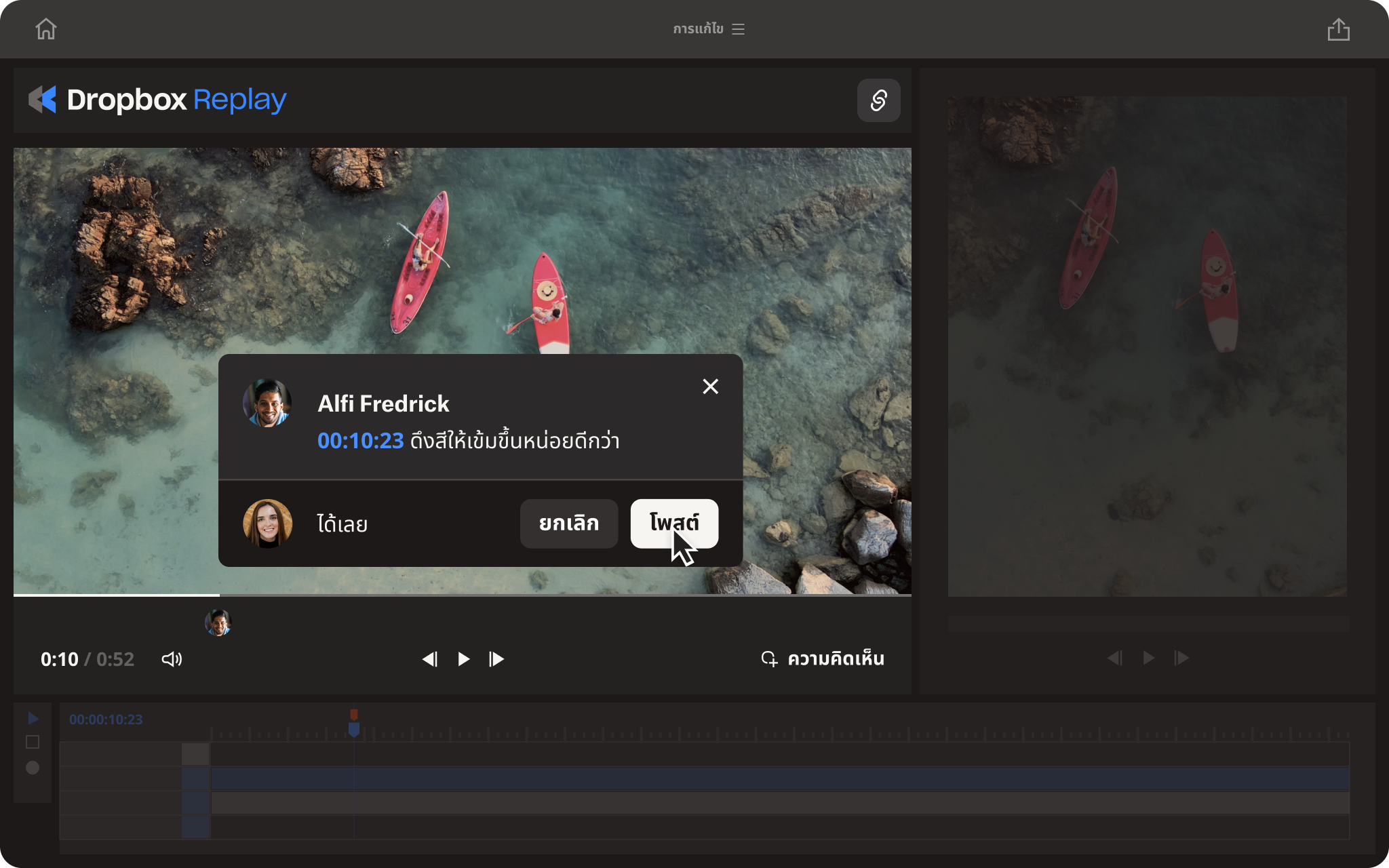
รายการตรวจสอบเวิร์กโฟลว์การตัดต่อวิดีโอ
เราได้อธิบายสิ่งต่างๆ ไว้มากมายในคู่มือนี้ และนี่คือสรุปโดยย่อให้คุณได้ใช้อ้างอิง
ก่อนที่คุณจะเริ่มแก้ไขวิดีโอของคุณ คุณจะต้อง:
- ข้อมูลสรุปที่ชัดเจน
- สตอรีบอร์ด
- เนื้อหาดิบ (ไม่ว่าจะมาจากการถ่ายทำ หรือที่คัดสรรมาจากฟุตเทจที่มีอยู่แล้ว)
ฉะนั้นเวิร์กโฟลว์การตัดต่อวิดีโอจะประกอบด้วยขั้นตอนต่อไปนี้
- รวบรวมและจัดระเบียบสื่อของคุณโดยใช้คุณสมบัติการจัดระเบียบไฟล์ขั้นสูงของบริการพื้นที่จัดเก็บบนคลาวด์ Dropbox
- ตัดสินใจเกี่ยวกับวัตถุประสงค์และวางแผนโดยใช้เทมเพลตแผนการผลิตวิดีโอใน Dropbox Paper
- สร้างการแก้ไขครั้งแรกของคุณด้วยแอปแก้ไขที่คุณชื่นชอบทั้งหมดโดยเชื่อมต่อผ่านการผสานรวมแอป Dropbox
- การตรวจทานและข้อคิดเห็น — ใช้ประโยชน์จาก Dropbox Replay เพื่อเร่งกระบวนการ
- การอนุมัติขั้นสุดท้าย— การใช้ Dropbox Replay เพื่อให้ผู้ตรวจสอบของคุณได้รับข้อมูลอัปเดต
- การส่งมอบ— ส่งผลิตภัณฑ์สำเร็จรูปอย่างง่ายดายและปลอดภัยด้วย Dropbox Transfer
รับเวิร์กโฟลว์การตัดต่อวิดีโอแบบสมบูรณ์ทั้งหมดได้ในที่เดียวเมื่อใช้ Dropbox
เวิร์กโฟลว์การตัดต่อวิดีโอที่มีประสิทธิภาพจะเกิดขึ้นได้ด้วยเครื่องมือที่มีประสิทธิภาพ เช่น Dropbox Replay ซึ่งมีความสามารถในการตรวจสอบวิดีโอในตัวที่ทำให้ส่วนที่ยากที่สุดของเวิร์กโฟลว์การตัดต่อกลายเป็นเรื่องง่าย
วิดีโอไม่เคยมีขนาดใหญ่ขนาดนี้มาก่อน และด้วย Dropbox การทำให้การสร้างเวิร์กโฟลว์ที่เรียบง่ายซึ่งยกระดับกระบวนการแก้ไขของคุณไปสู่อีกระดับก็ไม่เคยง่ายอย่างนี้มาก่อน


